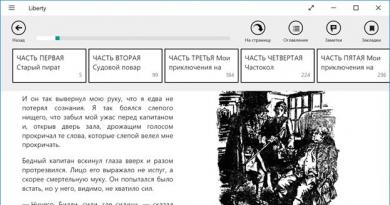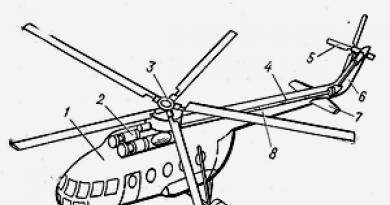Galaxy S7 şəbəkəsini itirir? Çıxış var! Samsung Galaxy S7 problemləri: Onları necə həll etmək olar? Samsung s7 açılmır, nə etməliyəm?
Zaman zaman bütün mobil cihazlarda siqnal qəbulunda problemlər yaranır və Samsung Galaxy S7 seriyalı smartfonlar da istisna deyil. Bununla yanaşı, əgər bu cür problemlər həsəd aparan tezliklə ortaya çıxmağa başlayırsa, istifadəçi bir çox problem və narahatlıqla qarşılaşmalı olur. Aşağıdakı məlumatları oxuduqdan sonra Galaxy S7-nin niyə şəbəkəni itirə biləcəyini və vəziyyəti normallaşdırmaq üçün adi istifadəçi üçün hansı hərəkətlərin mövcud olduğunu öyrənəcəksiniz.
Birinci səbəb 3G xətalarıdır
Əgər siz 3G şəbəkəsini nisbətən yaxınlarda ortaya çıxdığı regionlarda istifadə edirsinizsə, uğursuzluqlar çox güman ki, şəbəkənin özündəki problemlərlə bağlıdır. Yoxlama smartfonu müvəqqəti olaraq 2G rejiminə keçirməyə düşür.
Biz aşağıdakıları edirik:
- cihaz parametrlərinə keçin;
- Əlavə parametrlər sekmesine keçin və orada Mobil şəbəkələr maddəsini tapın;
- Şəbəkə rejimi menyusunu açın və “Yalnız GSM”i aktivləşdirin.
Bunu etməyin başqa bir yolu:
- Parametrlər menyusunda Əlaqələr bölməsini tapırıq;
- Digər şəbəkələr sekmesine keçin;
- Mobil şəbəkələr bölməsini seçin, sonra Şəbəkə rejimi sekmesinde əvvəllər qeyd olunan "yalnız GSM" maddəsini aktivləşdiririk.
Biz şəbəkə qəbulunun keyfiyyətinə nəzarət edirik.
İkinci səbəb - müəyyən bir operatorun şəbəkəsindəki uğursuzluqlar
Abunəçinin yerləşdiyi yerdən asılı olaraq müxtəlif mobil operatorların şəbəkə qəbulunun keyfiyyəti dəyişə bilər. Xidmət provayderi tərəfindən problemin olub-olmamasını yoxlamaq üçün başqa mobil operatorun SİM kartını smartfonunuza daxil edin.
Siqnal qəbulu ilə bağlı vəziyyət normala qayıdırsa, problemin səbəbi və onun həlli yolları aydın olur.
Üçüncü səbəb - köhnəlmiş proqram təminatı
Samsung, proqram təminatının əvvəlki versiyalarındakı səhvləri düzəltmək üçün müntəzəm olaraq proqram yeniləmələrini buraxır.
Ən son yeniləmələri almaq üçün aşağıdakıları edin:
- Parametrlərə keçin;
- cihaz haqqında maddəni tapın və eyni adlı nişana keçin;
- Proqram təminatının yenilənməsi və yenilənməsi üzərinə bir-bir klikləyin.
Heç bir yeniləmə yoxdursa, növbəti təlimatlara keçin.
Faydalı məsləhət! Wi-Fi və ya 3G-yə qoşulduqda proqram yeniləmələrini yükləmək daha yaxşıdır - adi mobil İnternetin sürəti hələ də çox arzuolunmazdır.
Səbəb dörd - proqram hissəsi ilə problemlər
Yuxarıdakı məsləhətlər problemdən qurtulmağa kömək etmədisə, istifadəçinin öz başına etməyə çalışa biləcəyi son şeydir. Prosedur əməliyyat sistemindəki mövcud səhvləri aradan qaldıracaq. Ən asan sıfırlama seçimi düymə birləşməsindən istifadə etməkdir.
Səs artırma və güc düymələrini, həmçinin Home düyməsini basıb saxlayın. Samsung loqosu smartfon ekranında görünənə qədər onları saxlayırıq.
Vacibdir! Sıfırlama telefonun yaddaşından məlumatı siləcək. Əvvəlcə vacib məlumatların ehtiyat nüsxəsini çıxarın.
Yuxarıda göstərilən təlimatların heç biri şəbəkə qəbulu ilə bağlı problemlərdən qurtulmağa kömək etmədisə, peşəkar diaqnostika və sonradan lazımi təmir və bərpa tədbirlərinin ixtisaslı mütəxəssis tərəfindən həyata keçirilməsi üçün səlahiyyətli xidmət mərkəzinə müraciət edin.
Samsung Galaxy S7 2016-cı ilin flaqmanıdır. Mütəxəssislərin fikrincə, telefon yaxın 3-5 il ərzində öz aktuallığını itirməyəcək - güclü tozdan və nəmdən qorunma, müasir kamera, su altında işləmək imkanı... buna baxmayaraq, bir çox sahiblər Samsung Galaxy S7-ni işə salmırlar. bir neçə aylıq istifadədən sonra.
Zəmanət müddəti artıq keçibsə və telefon birdən "kərpicə" çevrilibsə - ümidsizliyə tələsməyin. Xidmət mərkəzinə getmədən belə nasazlığın öz başınıza düzəldilə biləcəyi olduqca mümkündür. Bugünkü məqaləmizdə Samsung Galaxy S7 açılmırsa nə edəcəyinizi, gələcəkdə oxşar problemlərdən necə qaçınacağınızı və ümumi əməliyyat məsləhətlərini verəcəyik.
Samsung Galaxy S7 edge şarjdan sonra açılmır
Samsung Galaxy S7-nin sönməsinin və açılmamasının əsas səbəbləri arasında ikisini qeyd etmək olar:
- telefonun içindəki əlaqə "itirildi";
- Şarj cihazı/doldurma tənzimləyicisi nasazdır.
Şarj cihazının funksionallığını yoxlamaq üçün telefonu başqa bir şarj cihazı ilə doldurmağa cəhd edin. Əgər Samsung S7 bundan sonra da açılmırsa, batareyanı dəyişdirməlisiniz. Əlbəttə ki, bir il işlədikdən sonra onun "tükənməsi" mümkün deyil - lakin səbəb sadə həddindən artıq istiləşmə də ola bilər. Şarj edərkən S7 partlayışları haqqında hekayələri xatırlayırsınız? Buna səbəb flaqmanın bəzi tədarüklərində akkumulyatorun daimi qızdırılmasıdır. Müasir Samsung Galaxy S7 telefonunun sönməsi və açılmaması təəccüblü deyil. Batareyanın dəyişdirilməsi telefonunuzu yaxşıca "canlandıra" bilər - və problem aradan qalxacaq.
 Samsung Galaxy S7 açılmır, mavi işıq yanır
Samsung Galaxy S7 açılmır, mavi işıq yanır
Yandırdıqdan sonra mavi göstərici yanır, qara fonda "Samsung" sözü görünür və yükləmə prosesi davam etmir? Sərt sıfırlamağa cəhd etməyi məsləhət görürük.
Əgər Samsung galaxy s7 sönübsə və açılmırsa, eyni anda üç düyməni basıb saxlayın: Güc, Səs artırma və Menyu. Onları bir neçə saniyə saxlayın - reboot seçməyiniz lazım olan xüsusi bir menyu görünməlidir.
Telefondan bütün məlumatları silməklə sərt sıfırlama kömək etmədisə - Samsung s7 edge açılmır və bundan sonra telefonu yaxşı bir xidmət mərkəzinə aparmağı məsləhət görürük.
Bəlkə də cihazın proqram təminatının yanıb-sönməsi kömək edəcək - bu cür təmirin dəyəri azdır və iş adətən sorğudan sonra 1-2 gün ərzində tamamlanır.
Samsung 7 yaş yıxıldıqdan sonra açılmır
Şübhəsiz ki, xidmət mərkəzinə baş çəkmək lazımdır. Aparatla özünüz işləyə bilməyəcəksiniz və təmirin miqdarı düşmənin nəticələrindən asılıdır - toxunma ekranı partlayırsa, bir neçə min rubl xərcləməyə hazır olun.
Smartfonunuzun "həyatını uzadaraq" gələcəkdə daha diqqətli olun - unutmayın ki, müasir texnologiya diqqətsiz rəftarı "bağışlamır"!
Video təlimat
Düyməni söndürdükdən sonra Samsung Galaxy S7 açılmırsa, bu, Android əməliyyat sistemində nasazlığı göstərə bilər. Problemin öhdəsindən gəlmək üçün kök səbəbi müəyyən etməli və onu həll etmək üçün hansı üsulların uyğun olduğunu bilməlisiniz.
Hər hansı bir seriyanın Samsung Age-nin işə düşə bilməyəcəyi bir neçə problem var:
- Batareyada şarj olmaması.
- Mexanik olaraq sınmış güc düyməsi.
- Həddindən artıq dolu RAM.
- Batareyanın həddindən artıq istiləşməsi.
- Yaddaş üçün kontaktların zədələnməsi.
Çox vaxt vəziyyət gadget yıxıldıqdan sonra, söndürüldükdə və onu açmaq mümkün olmadıqda baş verir. Vəziyyəti başa düşmək üçün qəzaların əsas "simptomlarını" və vəziyyəti özünüz düzəltmək variantlarını bilməlisiniz.

Cihaz işə salındıqda donarsa nə etməli
Samsung Galaxy s7 edge ilkin yükləmə mərhələsində açılmırsa və ekranda şirkət loqotipi donub qalırsa, bu, ƏS-də nasazlığın olduğunu göstərir. Burada aşağıdakı üsullardan hər hansı birini istifadə edərək parametrləri sıfırlamalısınız:
- Standart parametrlər vasitəsilə, əgər Android-i yükləyə bilsəniz.
- Xüsusi proqramlardan istifadə (kompüterlər və smartfonlar üçün versiyalar var).
- İsti düymələri basaraq.
- Rəqəmlərin birləşməsini daxil etməklə.
Düymələrdən istifadə edərək Hard Reset
Yandırdıqdan sonra Samsung Galaxy S7-də ekran yanırsa və mavi işıq yanırsa və OS özü yüklənmirsə, isti düymələri basaraq yenidən başlaya bilərsiniz:
- Güc, səs artırma və menyu düymələrini eyni vaxtda basırıq.
- Qaranlıq bir pəncərə göründükdə, "sərt sıfırlama" seçiminə keçmək və sıfırlamanı yerinə yetirmək üçün səs düymələrindən istifadə edin.

Doldurma qabiliyyəti yoxlanılır
Cihaz şarj edildikdən sonra işə cavab vermədikdə, bu, boş kontaktları və ya şarj cihazının nasazlığını göstərə bilər. Bunu yoxlamaq üçün aşağıdakılardan birini edin:
- Başqa bir smartfonda yaddaşı yoxlayın. Şarj etməyə başlayırsa, problem Samsung-dadır və mikro USB konnektorunun içindəki kontaktlara diqqət yetirməlisiniz.
- Batareyanı "şişkinlik" üçün yoxlayın, əgər şişkinlik varsa, bu hissənin açıq şəkildə dəyişdirilməsidir.
- Batareyanın diaqnostikasını həyata keçirin. Burada batareyanın uyğun olacağı başqa bir cihaza ehtiyacınız olacaq. İkinci cihaz manipulyasiyadan sonra açılmırsa, bu, nasazlığı göstərir. Yeni bir batareya almalı olacaqsınız.
Menyu vasitəsilə
Sıfırlamanın özü standart parametrlər vasitəsilə necə həyata keçirilir:
- Menyuya gedin, "Ümumi parametrlər", sonra "Sıfırla" seçin.
- Telefonun əməliyyatı tamamlayıb yenidən başlamasını gözləyirik.
Keşin təmizlənməsi
Donma və ya güc düyməsinə cavab verməməyin səbəblərindən biri proqramlardan istifadə zamanı baş verən önbelleğin tıxanmasıdır. Təmizləmək üçün aşağıdakıları edin:
- Proqram menecerinə gedin və müəyyən bir proqramı seçin.
- "Yaddaş", sonra "Keşi sil" düyməsini basın.
- Tapşırığın gedişatını görə biləcəyiniz böyük bir pəncərə görünür.
Yuxarıda göstərilən addımlar çox vaxt aparan hər bir tətbiq üçün yerinə yetirilməlidir. Hər şeyi sadələşdirmək üçün, parametrlərin də geri qaytarıldığı Bərpa rejimindən istifadə edə bilərsiniz.
Əgər onu bu şəkildə təmizləyə bilmirsinizsə, Android üçün CCleaner quraşdırmağa cəhd etməlisiniz, lakin yaddaş doludursa, bu problemli olacaq.

Zavod parametrlərinə sıfırlama
Çox vaxt problem güc düyməsini kifayət qədər uzun müddət saxlamamaqda olur, ona görə də ekran açılana qədər onu saxlamalısınız. Bu baş vermirsə, Bərpa vasitəsilə geri qayıtmalısınız:
- Səs artırma düyməsini və Bixby düyməsini bir neçə saniyə, sonra güc düyməsini ekranda mətn görünənə qədər basıb saxlayın.
- Pəncərədə menyudan “Keşi sil”ə keçin və təsdiq etmək üçün güc düyməsini istifadə edin.
- Prosedur başa çatdıqdan sonra ekranda “Keşi silmək tamamlandı” yazısı görünəcək.
- "Sistemi indi yenidən başladın" seçimini edərək yenidən başladın.
ODIN istifadə edərək yanıb-sönür
Samsung Galaxy S7 cihazının funksionallığını yuxarıda göstərilən üsullardan istifadə edərək bərpa etmək mümkün olmadıqda, rəsmi veb saytından yükləyərək ODIN proqramını istifadə etməlisiniz. Firmware necə quraşdırılır:
- Proqramı quraşdırırıq, smartfonu kabel vasitəsilə PC-yə qoşuruq və sürücünü quraşdırırıq.
- Odin-i işə salın, cihazın bağlı olub olmadığını yoxlamaq üçün yuxarı sol küncə baxın.
- Firmware fayllarını proqrama köçürür və onu AP və ya PDA sahəsinə yapışdırırıq.
- Bütün proqram təminatı faylları seçildikdən və köçürüldükdən sonra Başlat düyməsini basın.
- Prosedur 10 dəqiqədən çox çəkmir, bundan sonra ekranda yenidən yükləmə pəncərəsi görünəcək. OK düyməsini sıxıb OS-ni yenidən başlatmalısınız.

Sistemin yenilənməsi ilə problem həll olunmazsa, xidmətə müraciət etmək tövsiyə olunur.
Samsung Galaxy-ni servis mərkəzinə aparırıq
Ən yaxşı seçim, avadanlıqları təmir etmək üçün bir mütəxəssislə əlaqə saxlamaqdır. Ünvanı Samsungun rəsmi saytında tapa biləcəyiniz səlahiyyətli xidmət mərkəzinə baş çəkmək məsləhətdir. Bundan sonra ekran açılmazsa və hətta peşəkar yanıb-sönmə kömək etmədisə, yeni bir cihaz almalı olacaqsınız.
Nəticə
Smartfonun güc düyməsinə reaksiya verməməsi və ya ƏS yükləyərkən donması istifadəni qeyri-mümkün edir. İstifadəçilərə problemin səbəbini anlamaq və ən yaxşı həll yolunu tapmaq üçün ən təsirli diaqnostika variantlarını nəzərdən keçirmələri tövsiyə olunur.
Video
- buraxıldıqdan sonra uzun müddət ən yaxşı reytinqlərdə üstünlük təşkil edən əla smartfonlar.
Biz bu flaqmanları gözəl ekranları, əla quruluş keyfiyyəti və heyrətamiz kameraları üçün sevirik.
Bununla belə, heç bir smartfon mükəmməl deyil və Samsung Galaxy S7 də fərqli deyil. Ümumi problemlər kiçik qəribəliklərdən tutmuş fəlakətli avadanlıq nasazlıqlarına qədər dəyişir. Hər hansı problemlə qarşılaşırsınızsa, siz tək deyilsiniz, bir çox Galaxy S7 və S7 Edge sahibləri oxşar problemləri dəfələrlə bildiriblər.
Bu təlimatda biz ən çox yayılmış Samsung Galaxy S7 problemlərinə və onları həll etmək üçün nə edə biləcəyimizə baxacağıq.
Galaxy S7: Əyri və ya xırıltılı səs

Samsung Galaxy S7 və S7 Edge-də ən çox rast gəlinən problemlərdən biri xırıltı və ya təhrif edilmiş səsdir. Bunun bir neçə səbəbi ola bilər, ona görə də problemin həllini tapdığınızdan əmin olmaq üçün siyahıdan diqqətlə keçməlisiniz.
Telefonunuzu bir az islatdıqdan sonra Galaxy S7-nin dinamiklərindən musiqi çalmağa çalışırsınızsa, çox güman ki, əvvəlcə dinamiklərin quruması lazımdır. Bəli, Galaxy S7 suya davamlıdır, lakin nəm dinamiklər oxutma zamanı səsi təhrif edəcək.
Səsə təsir edə biləcək zibil olmadığından əmin olmaq üçün telefonunuz quruduqdan sonra dinamik barmaqlıqlarını iki dəfə yoxlayın.
Nəhayət, bir proqram səhvi Samsung Galaxy S7-nin səsinin təhrif edilməsinə səbəb ola bilər.
Parametrlərə gedin - Səs və Vibrasiya, sonra Səs Keyfiyyəti və Effektlər bölməsinə gedin. Burada siz UHQ Upscaler-ı Off vəziyyətinə keçirə bilərsiniz, bu həll audio parametrlərinizi sıfırlamağa kömək edəcək.
Bu menyudan daha yaxşı səslənməni təmin edən qulaqlıqlarınız üçün fərdi ekvalayzer təklif edən Adapt Sound seçə bilərsiniz.
MicroSD kart pop-up bildirişləri

Galaxy S7 və Galaxy S7 Edgt-in ən bezdirici qüsurlarından biri MicroSD kartın pop-up xəbərdarlığıdır və bu bildiriş onu söndürməyinizdən və ya yaddaş kartını çıxarmağınızdan asılı olmayaraq təkrar-təkrar görünür.
Bəzi istifadəçilər bu problemlə yalnız smartfonunu yenidən yüklədikdən sonra qarşılaşırlar, digərləri isə daha tez-tez görürlər. Aydındır ki, hər dəfə bildirişi atlaya bilərsiniz, lakin bu, uzunmüddətli perspektivdə yaxşı həll yolu deyil.
Bu problemin ən sadə həlli, çox güman ki, səhvi həll edəcək bir sistem yeniləməsini həyata keçirməkdir. Bəzi istifadəçilər smartfonun proqram təminatının yenilənməsi ilə problemin həlli barədə məlumat veriblər.
Əgər problem proqram təminatının yenilənməsi ilə həll edilmirsə və ya yeni yeniləmələr yoxdursa, siz yaddaş kartını formatlaşdırmağa cəhd edə bilərsiniz. Əvvəlcə kartın məzmununun ehtiyat nüsxəsini çıxardığınızdan əmin olun, çünki formatlaşdırma kartdakı bütün məlumatları siləcək.
Yalnız MicroSD kartı və başqa heç nəyi silməmək üçün Parametrlər - Cihaza Baxım - Yaddaş bölməsinə keçin, sonra yuxarı sağ küncdəki üç nöqtəyə klikləyin, Yaddaş Parametrləri - SD kart - Format bölməsinə keçin.
Problem çirkin başını gizlətmirsə, Samsung texniki dəstəyi ilə əlaqə saxlayın, onlar sizə cihazı dəyişdirmək hüququnu təklif edə bilərlər.
Galaxy S7 ölümün yaşıl ekranı
Ekranınız yaşıl rəngdədirsə, siz tək deyilsiniz. Az sayda Samsung Galaxy S7 və S7 Edge telefonlarında bu problem yaşanır. Ekran sadəcə yanır və yaşıl qalır.
Problem adətən (bəzi istisnalarla) Həmişə Açıq Ekran funksiyası aktiv olduqda ortaya çıxır. Yaşıl ekran kilid ekranına keçidlə keçir. Bəzi hallarda yaşıl ekran kilidi açılmış cihazlarda da görünür, digər hallarda cihazın kilidi açıldıqdan sonra ekran yaxşı işləyir.
Ekran yaşıl rəngə keçərsə, ekranın nasaz olması və dəyişdirilməsinin lazım olduğu ehtimalı yüksəkdir. Bərpa prosesinə başlamaq üçün mümkün qədər tez Samsung ilə əlaqə saxlayın. Bəzi istifadəçilər tapdılar ki, güc düyməsini və səs səviyyəsini aşağı basıb saxlamaqla həyata keçirilən telefonu sərt şəkildə yenidən yükləmək yaşıl ekran problemini həll edə bilər, ancaq müvəqqəti olaraq.
Sınaya biləcəyiniz başqa bir həll yolu AMOLED parametrlərinə getmək və fərqli bir rejimi sınamaqdır.
Bunun probleminizə necə təsir etdiyini görmək üçün Parametrlər - Ekran - Ekran rejiminə keçin və AMOLED Foto və ya Əsas seçin. Bu həll ekranda yaşıl və bənövşəyi zolaqların öhdəsindən gəlməyə də kömək edir.
Galaxy S7 qara ekranla cavab vermir
Bəzi Samsung Galaxy S7 istifadəçiləri düymələrin basılmasından asılı olmayaraq smartfonun işləməyə davam etdiyi, lakin yuxu rejimindən oyanmadığı "ölümün qara ekranı" barədə məlumat verib. Musiqi çalmağa davam edəcək, bildiriş göstəricisi yanıb-sönməyə davam edəcək, lakin smartfonu oyatmaq üçün heç bir yol yoxdur.
Müvəqqəti düzəliş, güc düyməsini və səsi azaltma düyməsini eyni vaxtda 10 saniyə basıb saxlamaqla həyata keçirilən sərt sıfırlama tələb edir. Bu kombinasiya smartfonu yenidən işə salmağa məcbur edəcək. Sərt sıfırlama işləmirsə, siz Galaxy S7-ni Təhlükəsiz rejimdə işə salmağa cəhd edə bilərsiniz.

Samsung Galaxy S7-də Təhlükəsiz rejimə necə daxil olmaq olar:
Samsung Galaxy loqosu görünənə qədər Güc düyməsini basıb saxlayın;
Eyni zamanda, Güc düyməsini buraxın və Səsi azaltma düyməsini sıxın (basılı tutun);
Cihaz tamamilə işə düşənə qədər Səs azaltma düyməsini basıb saxlayın. Ekranın aşağı sol küncündə “Təhlükəsiz rejimi” görəndə smartfonunuzun təhlükəsiz rejimə keçdiyini biləcəksiniz;
Telefonunuz artıq qara ekran problemi ilə qarşılaşmırsa, bu, yüklədiyiniz proqramlardan birinin problemə səbəb olması deməkdir. Problemə səbəb ola biləcək proqramları bu yaxınlarda quraşdırıb-qurmadığınızı görmək üçün son dəyişikliklərə baxın, sonra onu silin. Quraşdırılmış tətbiqlərin yenilənmiş versiyalarını da yoxlamağa dəyər, bəlkə də səhv tərtibatçı tərəfindən düzəldilib.
Son çarə olaraq, bərpa menyusu vasitəsilə telefonunuzu zavod parametrlərinə sıfırlamağa cəhd edə bilərsiniz. Nəzərə alın ki, zavod parametrlərinə sıfırlama telefonunuzdakı bütün məlumatları siləcək, ona görə də davam etməzdən əvvəl şəkillərinizin, sənədlərinizin və musiqinizin ehtiyat nüsxəsini çıxardığınızdan əmin olun.
Samsung Galaxy S7-ni zavod parametrlərinə necə sıfırlamaq olar:
Telefonunuzu söndürün;
Əsas və Səs artırma düymələrini basıb saxlayın və sonra Güc düyməsini basıb saxlayın;
Galaxy S7 loqotipini görəndə Güc düyməsini buraxın;
Android loqosunu gördükdən sonra bütün düymələri buraxa bilərsiniz. Telefonunuz fövqəladə bərpa rejimindədir, bu rejimdə Səsi artırma və azaltma düymələrindən istifadə edərək Zavod parametrlərinə yenidən qurmağı seçə bilərsiniz. Zavod parametrlərinə sıfırlama bölməsi vurğulandıqda, prosesə başlamaq üçün Güc düyməsini basın.
Wi-Fi kəsilməyə davam edir

Bu çox problemli səhvdir, lakin bəzi istifadəçilər daha stabil Wi-Fi siqnalı əldə etmək üçün Bluetooth-u söndürməyi tövsiyə ediblər. Bu mükəmməl həll yolu deyil, lakin bu problemi həll etmək üçün proqram yeniləməsi üçün Samsung ilə əlaqə saxlamalı olacaqsınız. Mövcud yeniləmələrin olub-olmadığını yoxlamaq üçün Parametrlər - Proqram təminatı yeniləməsini yoxlamağı unutmayın.
Alternativ olaraq, şəbəkə parametrlərinizi sıfırlamağa cəhd edə bilərsiniz. Bunun üçün Parametrlər - Ümumi İdarəetmə - Sıfırla - Şəbəkə parametrlərini sıfırla - Parametrləri sıfırla bölməsinə keçin.
Bu problemi həll etmirsə, marşrutlaşdırıcınız üçün proqram təminatı yeniləməsinin olub olmadığını yoxlayın. Routerin proqram təminatını yeniləməyin müxtəlif üsulları var, lütfən istifadəçi təlimatına baxın.
Kamera xətaları

Samsung Galaxy S7 və S7 Edge əla kameralara malikdir, lakin kameranı işə sala bilmirsinizsə, bu heç nə demək deyil. İstifadəçilər kamera tətbiqinin "Xəbərdarlıq: Kamera uğursuz oldu" bildirişi ilə qəzaya uğradığını bildirdi.
Ən sadə həll smartfonunuzu sadəcə yenidən işə salmaqdır, bu problemi həll edə bilər. Yenidən yükləmə xətanı həll etmirsə, kamera tətbiqinin önbelleğini təmizləməyə cəhd edin. Bunu Parametrlər - Proqramlar - Tətbiq Meneceri bölməsinə keçərək edə bilərsiniz və orada "Kamera" tətbiqini tapa bilərsiniz. Sonra "Yaddaş" üzərinə klikləyin və "Məlumatları sil" və ya "Keşi sil" kimi seçimləri görəcəksiniz. Keşi Sil seçin, sonra bu həllin kamera probleminizi həll edib-etmədiyini yoxlayın.
Problem davam edərsə, cəhd edə biləcəyiniz başqa bir həll var. Bəzi istifadəçilər, ekrana baxıb baxmadığınızı görmək üçün ön kameradan istifadə edən Samsung funksiyası Smart Stay-in əsas kamera ilə ziddiyyət təşkil etdiyini bildirdi. Siz Parametrlər – Displey və “Ağıllı qalmağı deaktiv et” bölməsinə keçərək Smart Stay-i deaktiv etməyə cəhd edə bilərsiniz.
Kameranızın şüşəsi çatlayıb?
Bu, Samsung Galaxy S7 və S7 Edge haqqında bildirdiyimiz bir neçə ciddi aparat problemlərindən biridir. Bəzi istifadəçilər əsas kamera şüşəsinin heç bir səbəb olmadan sındığını bildiriblər.

Əsas kamera şüşəsinin sınmasının istehsal qüsuru olub-olmaması ilə bağlı hələ də Samsung-dan qəti cavab almamışıq. Sınıq kamera şüşəsindən əziyyət çəkən istifadəçilərə smartfonlarını geri göndərmələrini tövsiyə edirik ki, istehsalçı problemin səbəbini axtarıb aradan qaldırsın.
Bu, bahalı smartfonların sahibləri üçün məyusedici qərardır, çünki onlar analiz və təmir zamanı bir neçə gün telefonsuz qalmağa məcbur olurlar. Təəssüf ki, bunu ödəyə bilən istifadəçilər çox deyil.
Qısa batareya ömrü
Galaxy S7 və S7 Edge sələflərindən daha böyük batareyalara sahib olsa da, bəzi istifadəçilər batareyanın ömrünün az olmasından şikayətlənirlər. Xoşbəxtlikdən, Android bəzi problemləri həll etməyə kömək edə biləcək etibarlı batareya idarəetmə proqramı təklif edir.
Etməli olduğunuz ilk şey Parametrlər - Cihaz İdarəetmə - Batareya bölməsinə getməkdir. Burada siz batareya istehlakı qrafikini, həmçinin ən çox enerji sərf edən proqram və xidmətlərin siyahısını görə bilərsiniz.
Telefonunuzun ekranı gün ərzində ən çox enerji sərf etməlidir, ona görə də ekrandan daha çox enerji sərf edən proqram görsəniz, proqram düzgün işləmir. Telefonunuzun batareya ömrünün yaxşılaşdığını görmək üçün enerjiyə ehtiyacı olan proqramı silməyə cəhd edin.

Batareyanın ömrünü artırmaq üçün edə biləcəyiniz növbəti şey Həmişə Açıq Ekran kimi defolt olaraq işləyən bəzi Samsung xidmətlərini deaktiv etməkdir. Parametrlər - Ekrana keçin və Həmişə Aktiv Ekranı söndürün.
Cəhd edə biləcəyiniz başqa bir həll ekran parlaqlığını azaltmaq və daha kiçik ekran fasiləsi təyin etməkdir. Parametrlərə keçin - Defolt parlaqlığı göstərin və azaldın, həmçinin ekranın fasiləsini 1 dəqiqə və ya 30 saniyəyə qədər azaldın.
Zəngli saat çalmır
Bəzi Galaxy S7 istifadəçiləri həyəcan siqnallarının çalmadığını bildirirlər. Bu hesabatların əksəriyyəti üçüncü tərəf Zəngli Saat proqramlarından istifadə edən istifadəçilərdən gəlir. Bunun bir səbəbi Android-in Doze adlanan həddindən artıq aqressiv batareya idarəetməsi ola bilər.
Problemlərinizin səbəbinin Doze olub-olmadığını yoxlamaq üçün standart Samsung saat proqramından istifadə etməyə çalışın. Daxili həyəcan siqnalı çalırsa, o zaman həyəcan tətbiqiniz çox güman ki, Android Doze tərəfindən deaktiv edilib.

Doze funksiyasını söndürmək üçün Parametrlər - Cihaza texniki qulluq - Batareya - Batareyanın istifadəsi - Qabaqcıl - Batareyanın optimallaşdırılması bölməsinə keçin və orada zəngli saat tətbiqini tapın və bunun üçün "Batareyanın optimallaşdırılmasından istifadə etməyin" seçin.
Güc və səs düymələri işləmir
Bu olduqca ciddi problemdir, lakin sadə yenidən yükləmə adətən düymələrin işləməməsi ilə bağlı hər hansı problemi həll edəcək. Siz Samsung Galaxy S7 və Galaxy S7 Edge-ni Power və Home düyməsini basıb yenidən işə salmağa məcbur edə bilərsiniz. Bu işləmirsə, problem ciddiləşir və telefonunuz Samsung-a qaytarılmalıdır.
Həddindən artıq qızdırma
Samsung Galaxy S7-nin həddindən artıq istiləşməsinin bir neçə səbəbi ola bilər. Telefonunuz şarj edərkən toxunmaq üçün çox isti hiss edirsə, bunun səbəbi daxili sürətli şarj texnologiyası ola bilər.
Sürətli doldurma qısa müddət ərzində enerjini maksimum dərəcədə artırmaq üçün əla olsa da, smartfonu xeyli qızdırır. İşə getməzdən əvvəl smartfonunuzu doldurmağa tələsmirsinizsə, Parametrlər - Cihaza Texniki Baxım - Batareya - Əlavə Parametrlər və "Sürətli Doldurmanı Deaktiv Et" bölməsinə keçərək sürətli enerji doldurmanı söndürə bilərsiniz.

Şarj etmədiyiniz zaman telefonunuz istilənirsə, bunun səbəbi fonda işləyən proqram ola bilər. Parametrlər - Cihaza Baxım - Batareya menyusunda enerjiyə ehtiyacı olan proqramların mövcudluğunu görə bilərsiniz.
Siz həmçinin Parametrlər - Cihaza texniki qulluq - Batareya - Batareyadan istifadə - Qabaqcıl - Batareyadan istifadəni optimallaşdır bölməsinə keçməklə batareyanın ömrünü artırmaq üçün bütün proqramlarınızı optimallaşdıra bilərsiniz. "Bütün Proqramlar" seçin və smartfonunuz daha yaxşı batareyanın ömrünü göstərməlidir.
Son çarə olaraq, bərpa rejimində Galaxy S7 keş bölməsini silə bilərsiniz:
Smartfonunuzu söndürün;
Əsas və Səs artırma düymələrini basıb saxlayın və sonra Güc düyməsini basıb saxlayın;
Galaxy S7 loqotipini görəndə Güc düyməsini buraxın;
Android loqosunu gördükdən sonra bütün düymələri buraxa bilərsiniz. Telefonunuz indi bərpa rejimindədir, burada Səs səviyyəsini artırma və azaltma düymələrindən istifadə edərək “Keş bölməsini silmək” seçimini edə bilərsiniz. Keş bölməsini silmək vurğulandıqdan sonra prosesi başlamaq üçün Güc düyməsini basın.
Zəif performans
Samsung Galaxy S7 əvvəlkindən daha yavaş işləyirsə, onu yenidən sürətləndirməyin bir neçə yolu var. Smartfonun ləngiməsinin əsas səbəblərindən biri Upday/Flipboard Briefing kimi funksiyaları özündə birləşdirən Samsung-un TouchWiz interfeysidir. Əsas ekranınızda canlı xəbər lentinin olması xoş olsa da, əhəmiyyətli miqdarda emal gücü tələb edir.
Flipboard Brifinqini söndürmək üçün ekranın istənilən yerini basıb saxlayın və ya sadəcə çimdik jestindən istifadə edin. Adətən ən solda olan Flipboard Brifinq ekranına keçin. Yuxarıdakı qutunun işarəsini silməklə onu ləğv edin və Flipboard əsas ekrandan yox olacaq.
Siz həmçinin TouchWiz-dən daha çox funksiyalar verəcək üçüncü tərəf başlatma proqramını endirməyə cəhd edə bilərsiniz. Biz Nova Launcher-i sonsuz fərdiləşdirmə seçimləri və sürətli performans üçün sevirik.

Smartfonunuzu daha da sürətli etmək üçün siz animasiya sistemini sürətləndirə və ya hətta tamamilə söndürə bilərsiniz. Bunu etmək üçün Parametrlər - Cihaz haqqında - Proqram məlumatı bölməsinə keçin, sonra tərtibatçı menyusunun kilidini açmaq üçün quruluş nömrəsinə 7 dəfə toxunun.
İndi Parametrlər tətbiqində, alt hissədə Tərtibatçı Parametrləri adlı yeni bir seçim tapa bilərsiniz. Pəncərələri, keçidləri və animasiya müddətini/çəkini dəyişdirmək üçün seçimləri görə biləcəyiniz Animasiya bölməsinə qədər aşağı diyirləyin. Telefonunuzda naviqasiya zamanı bir neçə qiymətli millisaniyəyə qənaət etmək üçün seçimləri "x5" və ya "Animation Off" olaraq təyin edin.